
理科工具 占存:120 MB 时间:2008-09-02
软件介绍: MindMapper是一款功能强大的专业思维导图软件,让您更容易思考,促进创意思维,快速组织创意。Mi...
为了让大家更清楚的看到MindMapper导图一部分重点,很多网友会使用到范围功能,话说MindMapper如何使用范围功能呢?操作步骤如下。
创建MindMapper范围
1、在MindMapper 14里,选中一个主题,单击【首页】菜单栏“格式”工具组中“创建范围”下小黑三角;
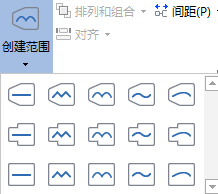
2、选择一款合适的MindMapper边界形状,即给该主题划上了范围。这样看会很显眼,一下子就看到了重点是那个。
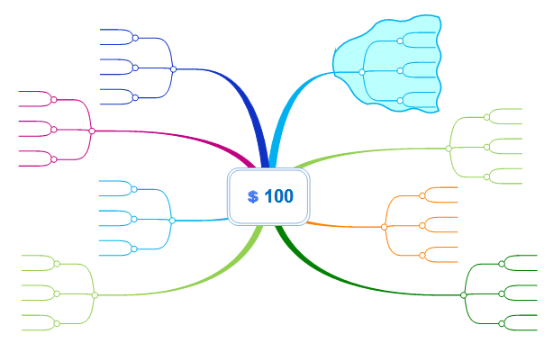
调整MindMapper边界
1、点击创建好的MindMapper边界线或MindMapper范围区域,菜单栏则会出现“边界格式”,
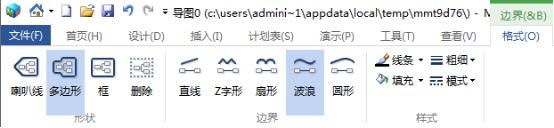
2、在MindMapper边界格式中,大家可以调整范围的形状、边界线的形状、颜色、粗细和模式,以及范围的填充色。
3、也可以在MindMapper范围区域右击,点击格式,打开主题属性对话框,在边界属性页,同样可以修改一系列内容。
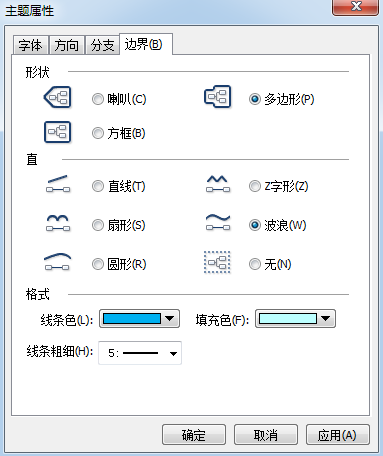
上文就讲解了MindMapper使用范围功能的操作内容,希望有需要的朋友都来学习哦。